Instalace IBM DB2 na Linux. Instalace (přeinstalace) IBM DB2 Db2 express server c 10.5 instalační problémy
což znamená, že můžete uvést do praxe plnohodnotnou verzi DB2 10.1.
Pokud srovnáte bezplatné verze DB2 Express-C 9.7 a 10, zjevnou výhodou je nyní množství použitého paměť s náhodným přístupem navýšeno z 2 na 4 GB, což je dobrá zpráva.
Zde si můžete stáhnout bezplatnou a demo komerční verzi – http://www-01.ibm.com/software/data/db2/linux-unix-windows/download.html (ke stažení potřebujete IBM ID, ale registrace je rychle a zdarma).
Podívejme se, jak proces instalace a konfigurace vypadá na příkladu bezplatné verze.
Stáhněte si distribuční sadu, rozbalte ji a spusťte soubor setup.exe, zobrazí se uvítací okno.

Přejděte na kartu „Instalovat produkt“ a klikněte na „Instalovat nová kopie"Oproti jediné navrhované možnosti (v komerční verzi je na výběr edice DBMS)

Spusťte instalaci

Přijímáme licenční smlouvu

Opustíme obvyklou instalaci a pokračujeme. Pro 1C to bude stačit.

Chcete-li nainstalovat produkt DB2 pouze na jeden počítač, nemusíte vytvářet soubor odpovědí

Označíme instalační adresář. Pokud máte samostatné diskové pole pro databáze DB2, můžete instalovat přímo tam, což ve výchozím nastavení umožní vytvářet nové databáze na stejném disku, ale parametr zodpovědný za to lze vždy změnit.
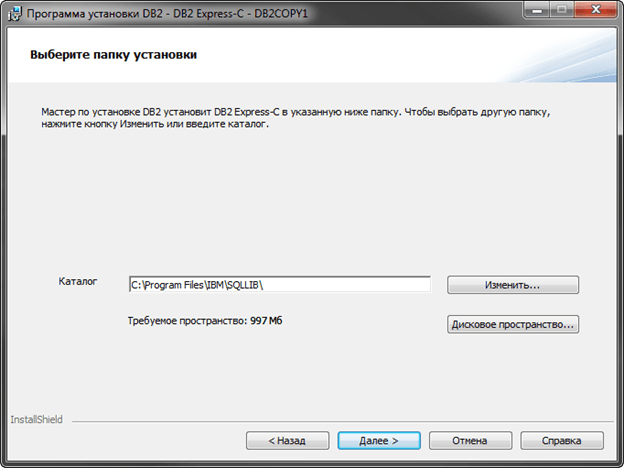
Vzdal jsem se SSH. to další příležitost administrace serveru, kterou je vhodné použít při správě serverů přes veřejné sítě přes nechráněný kanál. PROTI lokální síť nedává to moc smysl.

Vytváříme nový účet ke spuštění serverových procesů

Zde uvádíme port pro spuštění DBMS. Výchozí pošta by měla být změněna v případě, že na jednom počítači běží několik DB2, nebo pokud chcete změnit port, aby poskytoval další malou ochranu (existuje doporučení přiřadit standardním službám nestandardní porty, což může zmást potenciálního útočníka, alespoň nezkušeného. ).

Čekáme na dokončení instalace a zobrazí se zpráva o úspěchu

Ihned po dokončení instalace přidejte důležitý parametr, který bude optimalizovat práci DB2 pro 1C:
Otevření příkazového okna

A vykonáme příkaz
db2set DB2_WORKLOAD = 1C
pokud právě spustíte db2set, systém zobrazí seznam nainstalovaných parametrů

Poté restartujeme DBMS:
db2stop
db2start
Vytváříme nový informační základna v 1C, zatímco jako uživatel databázového serveru musíte zadat db2admin, který jste vytvořili během procesu instalace

Nezapomeňte zkontrolovat, zda je soubor semaforu umístěn v adresáři s aplikačním serverem 1C db2loadapion, což urychlí proces načítání databáze ze souboru dt.

To je vše. Zbývá načíst dt-soubor nebo konfigurační soubor do vytvořeného základu a práce může začít.
V DB2 10.1 již není "Řídicí centrum", ale kromě příkazový řádek lze nainstalovat bezplatný nástroj pro administraci DB2 - IBM Data Studio.
Jde o to, uvolnit databázi pomocí nástrojů 1C, znovu nainstalovat platformu a server a znovu načíst databázi. Přitom pokud nějaké tenisky z aktualizace konfigurací zůstaly v databázi dříve, definitivně zmizí.
1. Čištění. Takže pro začátek vytvořit kopii databáze pomocí 1C Enterprise(přes Configurator \ Administration). Dále vypneme všechny možné naplánované úlohy pro 1C (zálohování atd.) a zastavíme podnikový server 1C. Od té doby kompletně zbouráme stávající verze DB2 a databázových souborů ve volné verzi není podporována instalace "aktualizace", pouze instalace od začátku. Smažeme složku "C: \ Program Files \ 1cv81 \ server", abychom vyčistili mezipaměť existujících databází a mohli vytvořit databázi se stejným názvem jako dříve (aby se uživatelé nebáli).
2. Pojďme k instalaci. Nejprve nainstalujte nejnovější verzi balíčku jre: http://www.java.com/ru/download/manual.jsp, protože DB2 je svázán s realitou. Nyní se přihlásíme do Windows pod uživatelem, jehož jméno se skládá maximálně z 8 a anglických písmen nebo číslic (admin), jinak se DB2 buď vůbec nenainstaluje, nebo nebude moci normálně vstupovat do databáze. Dále nainstalujeme samotný DB2, tam je vše jednoduché, pouze při vytváření uživatele, od kterého se bude server spouštět, nezapomeňte na omezení jmen. Zbytek nastavení může být výchozí. Po instalaci serveru jej musíte nakonfigurovat pro 1C. Chcete-li to provést, přejděte na start \ programy \ db2 \ nástroje příkazového řádku \ příkazové okno. Do konzole zapisujeme následující příkazy:
db2set DB2_WORKLOAD = 1C
db2set DB2_CREATE_DB_ON_PATH = ANO
db2start
Nyní můžete aktualizovat platformu 1C. Doufám, že uhodnete, jak to udělat. Jedinou poznámkou je, že při vytváření uživatele, jehož jménem bude server 1C spuštěn, nezapomeňte na omezení jmen a přidejte jej do skupiny uživatelů db2admns. Zkontrolujte, zda se všechny procesy serveru 1C spustily normálně (ragent, rphost, rmngr), pokud žádný proces neexistuje, vytvořte jej v konzole serveru 1C s výchozím nastavením.
Nyní musíme vytvořit prázdnou základnu pro načítání. Pokud je v seznamu databází a uživatelské jméno \ heslo uživatele DB2 (ze kterého se server spouští) je staré, pak jednoduše zkusíme vstoupit do databáze v režimu konfigurátoru. Pokud se něco změnilo, změníme nastavení. U vstupu vznikne prázdná základna.
3. A na závěr zajistíme, aby databáze fungovala stabilně. Potřebujeme řídicí centrum DB2. Nejprve zastavíme server 1C, abychom mohli bez problémů restartovat databázi. Jdeme do jednotky db2 (přes ikonu v systémové liště nebo přes start). Najdeme naši základnu v řídicím centru, připojíme se a ve skupině akcí se základnou stiskneme tlačítko "Požádat". Vyřídíme následující požadavek:
aktualizovat db cfg pomocí APPLHEAPSZ 4096 APP_CTL_HEAP_SZ 4096 STMTHEAP 16384 logprimary 64 logsecond 128 DBHEAP 32768 logfilsiz 16384 LOCKLIST automaticky okamžitě;
AKTUALIZACE DBM CFG POMOCÍ MON_HEAP_SZ 200 FCM_NUM_BUFFERS 2048 okamžitě;
Nezapomeňte po každém ";" klikněte. Po provedení požadavku restartujte databázi (po kontextová nabídka). Nyní je DB2 připraven pracovat s 1C.
Znovu spustíme server 1C, projdeme konfigurátorem do naší databáze a načteme dříve uložený soubor kopie databáze. Zde budete muset počkat, tk. načítání velké databáze může trvat velmi dlouho. Po načtení zapneme zpět všechny naplánované úlohy a voila, máme novou platformu na novém serveru DB2.
Tato úloha popisuje, jak spustit Průvodce nastavením DB2 v systému Windows. K definování instalace a instalaci databázového produktu DB2® do systému použijete Průvodce nastavením DB2.
O tomto úkolu
Omezení
- V žádném uživatelském účtu nelze spustit více než jednu instanci Průvodce nastavením DB2.
- Název kopie DB2 a název instance nemohou začínat číselnou hodnotou. Název kopie DB2 je omezen na 64 anglických znaků sestávajících ze znaků A–Z, a-z a 0-9.
- Název kopie DB2 a název instance musí být jedinečné mezi všemi kopiemi DB2.
- Použití funkcí XML je omezeno na databázi, která má pouze jednu databázovou oblast.
- Žádný jiný databázový produkt DB2 nelze nainstalovat do stejné cesty, pokud je již nainstalován jeden z následujících produktů:
- IBM Data Server Runtime Client
- Balíček ovladače IBM Data Server Driver Package
- Informační centrum DB2
- Pole Průvodce nastavením DB2 nepřijímají jiné než anglické znaky.
- Pokud povolíte rozšířené zabezpečení v systému Windows Vista nebo Windows 2008 nebo vyšším, uživatelé musí patřit do skupiny DB2ADMNS nebo DB2USERS, aby mohli spouštět místní příkazy a aplikace DB2, a to z důvodu zvláštní funkce zabezpečení (Řízení přístupu uživatelů), která omezuje oprávnění, která mají místní správci. ve výchozím stavu. Pokud uživatelé nepatří do jedné z těchto skupin, nebudou mít přístup pro čtení k místní konfiguraci DB2 nebo datům aplikace.
Než začnete
Než spustíte Průvodce nastavením DB2:
- Pokud plánujete nastavení prostředí dělené databáze, přečtěte si část "Nastavení prostředí dělené databáze".
- Ujistěte se, že váš systém splňuje požadavky na instalaci, paměť a disk.
- Pokud plánujete použít LDAP k registraci serveru DB2 v operačních systémech Windows Active Directory, měli byste před instalací rozšířit adresářové schéma, jinak budete muset ručně zaregistrovat uzel a katalogizovat databáze. Více informací naleznete na "Rozšíření schématu Active Directory pro adresářové služby LDAP (Windows)" téma.
- Pokud plánujete používat produkt IBM® Tivoli Monitoring for Databases: DB2 Agent, před instalací produktu DB2 si přečtěte podrobnosti, omezení a omezení v tématu "Instalace produktu IBM Tivoli Monitoring for Databases: Agent DB2 s instalačním programem DB2".
- K provedení instalace musíte mít uživatelský účet místního správce s doporučenými uživatelskými právy. Na databázových serverech DB2, kde lze jako uživatel DAS a instance DB2 použít LocalSystem a nepoužíváte funkci dělení databáze, může instalaci provést uživatel bez administrátora se zvýšenými oprávněními.
Poznámka: Pokud bude instalaci produktu provádět jiný než administrátorský uživatelský účet, musí být před pokusem o instalaci databázového produktu DB2 nainstalována runtime knihovna VS2005. Před instalací databázového produktu DB2 je v operačním systému nutná runtime knihovna VS2005. Runtime knihovna VS2005 je k dispozici na webu ke stažení runtime knihovny společnosti Microsoft. Existují dvě možnosti: zvolte vcredist_x86.exe pro 32bitové systémy nebo vcredist_x64.exe pro 64bitové systémy.
- Ačkoli to není povinné, doporučuje se zavřít všechny programy, aby instalační program mohl aktualizovat jakékoli soubory v počítači bez nutnosti restartování.
- Instalace produktů DB2 z virtuální jednotky nebo nenamapované síťové jednotky (jako je \\ název_hostitele \ název_sdílené položky v Průzkumníkovi Windows) není podporována. Před pokusem o instalaci produktů DB2 musíte namapovat síťovou jednotku na písmeno jednotky Windows (například Z :).
Postup
Chcete-li spustit Průvodce nastavením DB2, postupujte takto:
- Přihlaste se do systému pomocí účtu lokálního administrátora, který jste definovali pro instalaci DB2.
- Máte-li disk DVD databázového produktu DB2, vložte jej do jednotky. Je-li povolena funkce automatického spouštění, automaticky spustí Příruční panel nastavení DB2. Pokud automatické spuštění nefunguje, použijte Průzkumník Windows k procházení disku DVD databázového produktu DB2 a poklepáním na ikonu nastavení spusťte Příruční panel nastavení DB2.
- Pokud jste si stáhli databázový produkt DB2 z Passport Advantage®, spusťte spustitelný soubor a extrahujte instalační soubory databázového produktu DB2. Pomocí Průzkumníka Windows procházejte instalační soubory DB2 a poklepáním na ikonu nastavení spusťte Příruční panel nastavení DB2.
- z Příruční panel Nastavení DB2, můžete zobrazit předpoklady instalace a poznámky k verzi, nebo můžete přejít přímo k instalaci. Možná si budete chtít přečíst předpoklady instalace a poznámky k verzi, kde najdete nejnovější informace.
- Klikněte Nainstalujte produkt a okno Instalovat produkt zobrazí produkty dostupné k instalaci.
Pokud v počítači nemáte nainstalované žádné databázové produkty DB2, spusťte instalaci klepnutím na tlačítko Instalovat nový. Pokračujte v instalaci podle pokynů průvodce nastavením DB2.
Pokud máte v počítači nainstalován alespoň jeden databázový produkt DB2, můžete:
- Klepnutím na volbu Instalovat nový vytvořte novou kopii DB2.
- Chcete-li aktualizovat existující kopii DB2, přidat funkci do existující kopie DB2, upgradovat existující kopii DB2 verze 8, verze 9.1 nebo verze 9.5 nebo nainstalovat doplňkový produkt, klepněte na volbu Work with Existing.
- The Průvodce nastavením DB2 určí jazyk systému a spustí instalační program pro tento jazyk. K dispozici je online nápověda, která vás provede zbývajícími kroky. Chcete-li vyvolat online nápovědu, klikněte na Nápověda nebo stiskněte F1. Instalaci můžete kdykoli ukončit kliknutím na tlačítko Storno.
Výsledek
Váš databázový produkt DB2 bude standardně nainstalován do adresáře Program_Files \ IBM \ sqllib, kde Program_Files představuje umístění adresáře Program Files.
Pokud instalujete do systému, kde se tento adresář již používá, bude k instalační cestě databázového produktu DB2 přidán znak _ xx, kde xx jsou číslice začínající na 01 a zvyšující se v závislosti na počtu nainstalovaných kopií DB2.
Můžete také zadat vlastní instalační cestu databázového produktu DB2.
Co dělat dál
- Ověřte svou instalaci.
- Proveďte nezbytné úkoly po instalaci.
Informace o chybách zjištěných během instalace naleznete v souboru protokolu instalace umístěného v adresáři My Documents \ DB2LOG \. Soubor protokolu používá následující formát: DB2- ProductAbrrev - DateTime .log, například, DB2-ESE-út 4. dubna 17_04_45 2008.log.
Pokud se jedná o novou instalaci produktu DB2 v 64bitové verzi Vista a budete používat 32bitového poskytovatele OLE DB, musíte ručně zaregistrovat knihovnu DLL IBMDADB2. Chcete-li zaregistrovat tuto knihovnu DLL, spusťte následující příkaz: c: \ windows \ SysWOW64 \ regsvr32 / s c: \ Program_Files \ IBM \ SQLLIB \ bin \ ibmdadb2.dll kde Program_Files představuje umístění adresáře Program Files.
Pokud chcete, aby měl váš databázový produkt DB2 přístup k dokumentaci DB2 na vašem lokálním počítači nebo na jiném počítači ve vaší síti, musíte nainstalovat Informační centrum DB2. Informační centrum DB2 obsahuje dokumentaci k databázovému systému DB2 a souvisejícím produktům DB2. Pokud Informační centrum DB2 není lokálně nainstalováno, budou informace o produktu DB2 standardně přístupné z webu.
Limity paměti DB2 Express® Edition a DB2 Workgroup Server Edition Pokud instalujete DB2 Express Edition, je maximální povolená paměť pro instanci 4 GB.Pokud instalujete produkt DB2 Workgroup Server Edition, je maximální povolená paměť pro instanci 64 GB.
Množství paměti přidělené instanci je určeno konfiguračním parametrem správce databází INSTANCE_MEMORY. Důležité poznámky při upgradu z verze 9.1 nebo 9.5:
- Pokud konfigurace paměti pro váš databázový produkt DB2 verze 9.1 překročí povolený limit, databázový produkt DB2 se nemusí po upgradu na aktuální verzi spustit.
- Samoladící správce paměti nezvýší váš celkový limit paměti instance nad limity licence.
 Příklady funkce jQuery setTimeout () Javascript zabraňuje spuštění více časovačů setinterval současně
Příklady funkce jQuery setTimeout () Javascript zabraňuje spuštění více časovačů setinterval současně DIY amatérské rádiové obvody a domácí výrobky
DIY amatérské rádiové obvody a domácí výrobky Oříznutí jednořádkového nebo víceřádkového textu na výšku s přidáním elips Přidání přechodu k textu
Oříznutí jednořádkového nebo víceřádkového textu na výšku s přidáním elips Přidání přechodu k textu